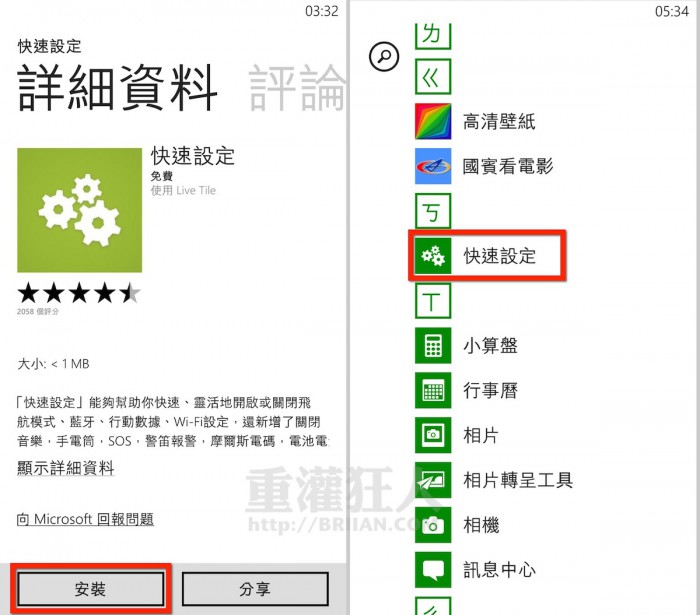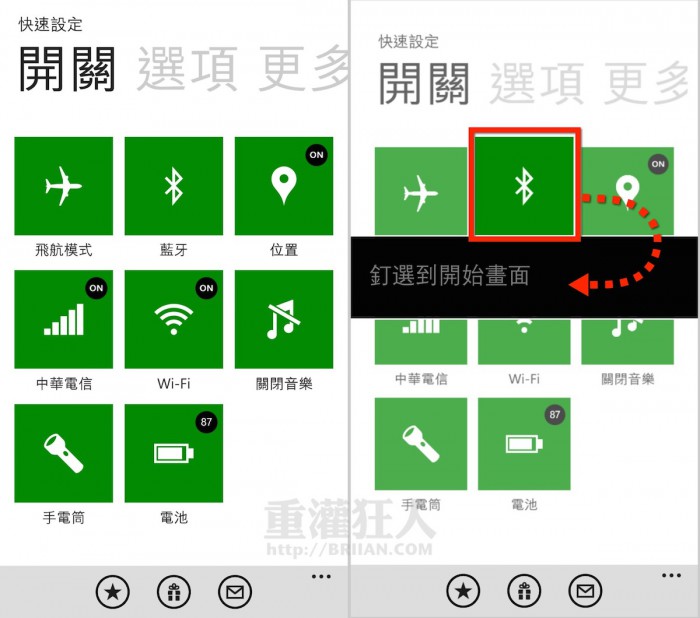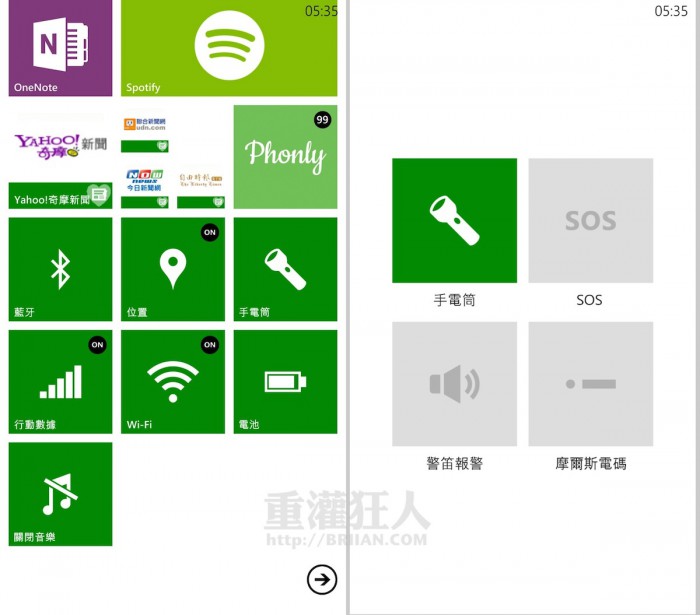當我們使用手機時,可能常會有些功能需要開開關關、重複調整設定,譬如說飛航模式、藍牙、Wifi、3G 網路或關閉音樂播放…等等,有些功能可能必須經過層層選單才能調整設定,如果你希望能有比較簡便的方法快速調整這些設定的話,可以試試看這個「快速設定 Quick Settings」應用程式。
快速設定 Quick Settings 是 Windows Phone 手機中的應用程式,可支援 WP 7.5 與 WP 8 等版本的手機作業系統,安裝好之後,只要再把常用的開關個別拉到 Windows Phone 手機的開始畫面擺著,日後只要在首頁點一下就能快速開啟/關閉或調整設定,不用再經過層層選單就能快速搞定。
除了一些常見的開關之外,Quick Settings 還提供了一個相當簡單實用的「手電筒」功能,可以讓攝影鏡頭旁的閃光燈一直亮著,讓我們在黑暗中也能快速照明、看清楚東西。另外還有貼心的 SOS 訊號燈、警笛音效、摩斯求救電碼…等等,萬一不小心遇難時搞不好還真能救你一命。
▇ 軟體小檔案 ▇ (錯誤、版本更新回報)
- 軟體名稱:快速設定 Quick Settings
- 軟體版本:1.6.4.0
- 軟體語言:繁體中文、簡體中文、英文..
- 軟體性質:免費軟體
- 檔案大小:1MB
- 系統支援:Windows Phone 7.5, Windows Phone 8
- 官方網站:Colorful Studio
- 軟體下載:在 Windows Phone 中開啟「市集」並搜尋「快速設定」或「Quick Settings」關鍵字,即可下載安裝。或「按這裡」使用與 WP 手機相同的帳號登入後透過網站遠端安裝。
使用方法:
第1步 在 Windows Phone 中開啟「市集」並搜尋「快速設定」或「Quick Settings」關鍵字,即可下載安裝,或「按這裡」,用與 WP 手機相同的帳號登入後,透過網站遠端安裝。
安裝好之後,可以在首頁右側的應用程式清單中看到「快速設定」這 App,點一下開啟之後就可以使用。
第2步 畫面中會有幾個常用的設定功能,我們可以把你較常用到的開關拉到桌面(手機開始畫面)上擺著,只要用手指頭按住圖示不放兩秒鐘,接著再點「釘選到開始畫面」即可。
第3步 如下圖,我們可依照實際需求排列整齊、調整開關圖示的大小,讓我們隨時控制 3G 網路、Wifi ..或各種常用功能的設定。
另外那個「手電筒」圖示按進去之後,除了可以借由手機前方攝影鏡頭旁的閃光燈來充當手電筒之外,還可打出 SOS 訊號燈、警笛音效與摩斯電碼求救訊號…等。